In alcuni casi, è possibile che Final Cut Pro non sia in grado di gestire i video M4V. In questo tutorial, ti diamo una risoluzione rinfrescante: Convertitore TuneFab M4V.
Parte 1. M4V non giocherà su ricerca e soluzione FCP
Final Cut Pro, un eccellente editor video non lineare, si vanta di effetti speciali spaventosi e di una splendida funzione di codifica. Si è sviluppato per l'ultimo Final Cut Pro X in un mercato attuale. Normalmente supporta processi delicati su più formati come MOV, MP4 e così via. In caso affermativo, perché sfortunatamente non riesci a gestire video M4V su di esso?
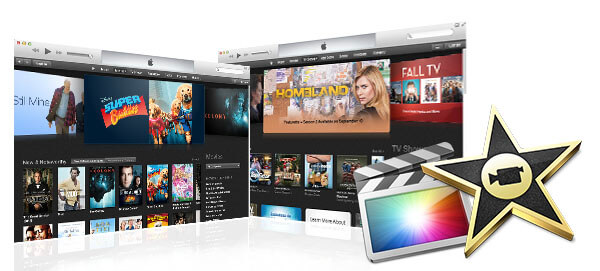
In effetti, questo perché Apple ha opzionalmente riservato un trattamento speciale ai video M4V acquistati da iTunes Store. M4V è un formato di file sviluppato appositamente da Apple Inc. per codificare film, episodi TV e video musicali in iTunes Store. E 'destinato alla protezione DRM (Digital Right Management) del contenuto del prodotto e alla prevenzione della pirateria in maniera crittografata. Ad eccezione di questa distinzione primaria, M4V mostra prestazioni simili a quelle di MP4. In un certo senso, M4V è uno speciale formato MP4 crittografato.
Ben intenzionata, tuttavia, la restrizione DRM ha limitato la tracciabilità del file M4V, ostacolando così il funzionamento degli utenti su Final Cut Pro. Come accennato all'inizio, TuneFab M4V Converter è idoneo per gli affari M4V. Successivamente, ci rivolgiamo a crederti su questo software.
Parte 2. 4 Passi per giocare con successo su iTunes Movies M4V su Final Cut Pro
Convertitore TuneFab M4V, un convertitore video esperto, contribuisce alla rimozione DRM del video M4V e alla conversione del formato nel frattempo da M4V a MP4 che può essere codificata da altri lettori multimediali, incluso Final Cut Pro. Inoltre, presenta una rapida velocità di conversione con tutte le informazioni sui dati video originali mantenute. Come tale, TuneFab M4V Converter è una soluzione intelligente per risolvere i guasti M4V su Final Cut Pro.
Nota: Non tutto M4V è crittografato e non è in grado di codificare. Solo i video M4V acquistati da iTunes Store sono in crittografia per la protezione DRM.
Passo 1. Installa il convertitore TuneFab M4V
Download diretto e link di prova gratuiti sono forniti sopra per Mac. Dopo l'installazione, esegui il convertitore e il tuo account iTunes e la playlist verranno automaticamente sincronizzati. Vedi l'interfaccia principale come sotto.

Passo 2. Importa video M4V in convertitore TuneFab M4V
All'inizio, si consiglia di scaricare i video M4V preferiti su iTunes. Puoi andare direttamente alla libreria di iTunes e trascinarli su Converter. Oppure fare clic sul pulsante "Aggiungi file" sulla barra dei menu per cercare dove salvare i video scaricati.

Passo 3. Adatta le impostazioni di output
In questo passaggio, è necessario prestare attenzione alle impostazioni dei parametri di output. Il convertitore ha impostato MP4 come formato di output predefinito. Decidi il file di output per salvare il video convertito. Oppure puoi scegliere un file e fare clic sull'icona "Ingranaggio" per scegliere tracce audio e sottotitoli che desideri mantenere nel file di output. Oppure conserva tutte le tracce audio originali e i sottotitoli per te.

Passo 4. Converti M4V in MP4
È sufficiente fare clic sul pulsante "Converti" nella parte superiore del menu e il software inizierà a convertire M4V e completerà l'attività immediatamente. Il convertitore rimuoverà la protezione DRM nella conversione. Tutti i file convertiti verranno quindi salvati come file MP4 senza DRM.

Questa è la fine della conversione. Puoi vedere il video scaricato nel file designato. Ora scoprirai sorprendentemente che il tuo Final Cut Pro è in grado di codificare e modificare i video senza sforzi e problemi. Quattro pratici passaggi ti aiuteranno a ideare il tuo piacevole prodotto video su Final Cut Pro.
Nell'interesse dei clienti, Convertitore TuneFab M4V rende possibile e conveniente modificare video M4V su Final Cut Pro eliminando senza sforzo la restrizione DRM e convertendo video M4V. La semplicità del convertitore TuneFab M4V è il nostro servizio più serio per te. Attendiamo con impazienza il tuo impegno nella grande famiglia di TuneFab M4V Converter.












